Jos olet joskus yrittänyt asentaa tietoturvapäivityksiä Linux-ytimeen ja olet saanut kehotteen ilmoittamaan, että levyllä ei ole tarpeeksi tilaa, ja se antaa suosituksen vapauttaa tilaa Bootissa, näillä riveillä näytän sinulle, kuinka voit palauttaa tilaa kansiossa / boot Ubuntussa ja johdetut jakelut poistamalla vanhat ytimet.
Aina kun ytimen päivitykset asennetaan, edelliset versiot pysyvät järjestelmässä, ellet poista niitä manuaalisesti. Useiden jatkuvien päivitysten jälkeen käynnistyskansiossa voi olla hyvin vähän tilaa, minkä vuoksi uusia paketteja ei voida asentaa.
Joten meidän on ensin selvitettävä, miksi tila loppui käynnistyskansiossa. Jos meillä on osiojärjestelmä, jossa järjestelmää ei ole otettu käyttöön LVM, ja meillä on yksi osio, ei ole mitään ongelmaa, mutta sen sijaan, jos järjestelmämme on asennettu järjestelmän kanssa LVM, / boot-kansio on erillisessä osiossa ja rajoitetulla tilalla, ja se hetki yksinkertaisesti tulee, kun tila loppuu kyseisessä paikassa ja meidän on vapautettava siellä tilaa jatkaaksemme näiden ytimen tietoturvapäivitysten asentamista.
Yleensä voimme käyttää apt-get-vaihtoehtoa automaattinen poisto jonka avulla voimme havaita ja poistaa kaikki vanhat paketit ja / tai riippuvuudet järjestelmästä. Se olisi jotain tällaista:
$sudo apt-getautoremove
Suurimman osan ajasta tämä komento ratkaisee tämän ongelman yleensä ilman haittaa, mutta ytimiä käsiteltäessä se ei ole niin yksinkertaista, koska se ei aina tunnista vanhoja paketteja ja poista niitä, ja meidän on käytävä manuaalista reittiä.
Ennen kuin ryhdymme toimenpiteisiin ongelman suhteen, meidän on tunnistettava kaikki vanhentuneet ytimen versiot, jotka on tallennettu järjestelmäämme tämän koodin avulla.
$ sudodpkg –get-selections | greplinux-kuva
Alla esitän sinulle esimerkin tuloksesta, jonka järjestelmä antaa, tietysti sinun ei pitäisi ottaa huomioon versionumeroita, jotka muuttuvat kunkin järjestelmän tietojen mukaan.
linux-image-3.19.0-33-genericdeinstall
linux-image-3.19.0-37-yleinen asennus
linux-image-3.19.0-39-yleinen asennus
linux-image-3.19.0-41-yleinen asennus
linux-image-extra-3.19.0-33-genericdeinstall
linux-image-extra-3.19.0-37-yleinen asennus
linux-image-extra-3.19.0-39-yleinen asennus
linux-image-extra-3.19.0-41-yleinen asennus
Kun olemme luoneet vanhoihin versioihin liittyvät paketit, voimme alkaa poistaa ne manuaalisesti, edellä mainitussa tapauksessa ne ovat versiota 3.19.0-33 vastaavat paketit. Turvallisuussyistä on suositeltavaa jättää vähintään 2 versiota ennen nykyistä tai poistaa vain vanhimmat ja säilyttää muut.
Nyt voimme tehdä sen sekä päätelaitteesta että graafisesta paketinhallinnasta, kuten Synaptic tai Ubuntu-käyttäjille Ubuntu Software Center.
Päätteen käyttö
Vanhat ytimet poistetaan terminaalista suorittamalla seuraava komento.
$ sudo apt-get remove – tyhjennä linux-image-3.19.0-33-generic linux-image-extra-3.19.0-33-generic
Tämän komennon suorittamisen jälkeen järjestelmässä pitäisi olla jo tarpeeksi tilaa asentaa uuteen versioon liittyvät päivitykset. On myös suositeltavaa päivittää boot loadermurkina jotta se tunnistaa oikein ydinversioissa tekemämme muutokset.
$ sudo update-grub
Joka tapauksessa tämä tehdään automaattisesti ytimen päivityksen asentamisen jälkeen, mutta pakettien poistamisen jälkeen ei riitä tietää, miten se tehdään manuaalisesti. Meidän on pidettävä mielessä, että jos poistamme vanhimpaan versioon liittyvät paketit ja uusille päivityksille on vielä tilaa, jatkamme prosessin suorittamista uudelleen ja poistamme toisen version.
Ubuntu-ohjelmistokeskuksen käyttäminen
Poista vanhat päivityspaketit, voimme tehdä sen myös graafisesta paketinhallinnasta, Ubuntun käyttäjille selitän miten se tehdään Ubuntu-ohjelmistokeskusmikä on sovellus, jolla voimme hallita sovelluksia ja paketteja graafisesti Ubuntussa.
Jos käytämme Ubuntu-ohjelmistokeskusta Dashista, löydämme useita vaihtoehtoja ylävalikosta, vieritämme siellä, kunnes löydämme asennetut sovellukset.
Kun olemme siellä, menemme pohjaan ja napsautamme "näytä (määrä) tekniset elementit " siellä visualisoimme sisällön pakettien muodossa, joten on helpompaa nähdä järjestelmään asennettujen pakettien kokonaismäärä. Jos kirjoitat "Linux" yläosassa olevaan hakukoneeseen, sen pitäisi näyttää luettelo kaikista paketeista, jotka sisältävät kyseisen sanan ja jotka yleensä ovat paketteja suhteessa ytimeen.
Etsimämme paketit ovat tyypin paketteja linux-image-versionnumber-geneerineny linux-image-extra-versionnumber-geneerinen. Kun olemme tunnistaneet ne vanhimman näkemysnumeron mukaan, voimme poistaa ne.
Tämä on kaikki, kun on kyse Ubuntu Software Centerin käytöstä vanhojen ytimen pakettien poistamiseksi, mutta voit käyttää valitsemaasi graafista paketinhallintaa, jos haluat käyttää Synapticia tai Muonia, voit käyttää sitä myös KDE: n tapauksessa.

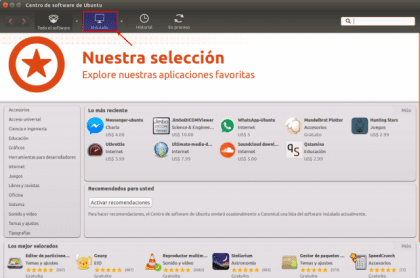


Erittäin hyvä opetusohjelma enemmän kuin minä, jotka eivät ole kovin kiinnostuneita Terminalista.
Koska kysyn sinulta jotain, olen valmis alustamaan koneen asentamaan Ubuntu 16.04; joten onko tarpeen määrittää erillinen osio / boot? Sanon tämän, koska ensimmäinen asia, jonka he kertoivat minulle, olivat erittäin tärkeät osiot / (root) ja / home, sitten lisätä yksi Swapille ja nyt huomasin, että myös yksi käynnistys / käynnistys oli välttämätön, suosittelen sen olevan 500-550 Mt että sen kanssa riittäisi
Terveisiä ja jo kiitos paljon
Käynnistysosiota ei tarvitse luoda, mutta kaikki riippuu jokaisesta ...
terveiset
No, kaikki hyvä, on se, että haluan olla hyvä Linux-käyttäjä ja mitä se tarkoittaa, että neuvon minua jakeluni optimaaliselle toiminnalle
Erittäin hyödyllistä tietoa vanhojen ytimien poistamiseksi ja tilan saamiseksi. Viime aikoina olen käyttänyt Ubuntu Tweak -ohjelmaa välimuistin ja muun kertyneen roskan puhdistamiseen ja aiemmin käyttänyt seuraavia komentoja, joita en tiedä tähän päivään saakka. Nimittäin:
"Sudo dpkg -l | grep linux-kuva »
"Sudo apt-get remove –purge linux-image-xxxxxx-xx-generic"
Kiitos tiedoista.
Hyvä artikkeli, en tiennyt automaattisen siirron vaihtoehdon toimintaa, en yleensä halua käyttää päätelaitetta (olen vähän laiska), joten minusta kaikki nämä vaihtoehdot on hylätty. Mitä tulee Ubunto-ohjelmistokeskukseen, sitä tuskin käytän, tottuu Synapticiin ja sitä käytän, joten minulla ei ole sitä kovin otettuna.
kyllä, ei ole ongelmaa, voit käyttää haluamaasi paketinhallintaohjelmaa
hei ... minun tapauksessani vapautan noin 23 Mt .. Olen juuri asentanut xubuntun version. mitä tein, napsautin hiiren kakkospainikkeella käynnistyskansiota, avaa pääte sieltä ja laita sitten komento -sudo apt-get autoremove-, joka on mainittu tässä blogissa ... lisää .. koska se vie 250mb järjestelmässä .. terveisiä, ja toivon, että tiedot palvelevat sinua.